In deze zelfstudie leer je hoe je collages bewerkt in Shopify. We zullen de functies van de multimediawand bekijken en stap voor stap laten zien hoe je producten effectief kunt presenteren. Hiermee kun je niet alleen de presentatie van je producten optimaliseren, maar ook de gebruikerservaring in je online winkel verbeteren.
Belangrijkste inzichten
- Je hebt de mogelijkheid om verschillende categorieën te presenteren.
- De rangschikking van producten kan worden aangepast aan de lay-out van je website.
- Collages kunnen worden gemaakt voor zowel het desktop- als het mobiele lay-out.
Stapsgewijze handleiding voor het bewerken van collages
Begin met het vinden van het gedeelte voor het bewerken van multimediawanden in je Shopify-dashboard. Scroll naar beneden en klik op "Multimedia Collage".
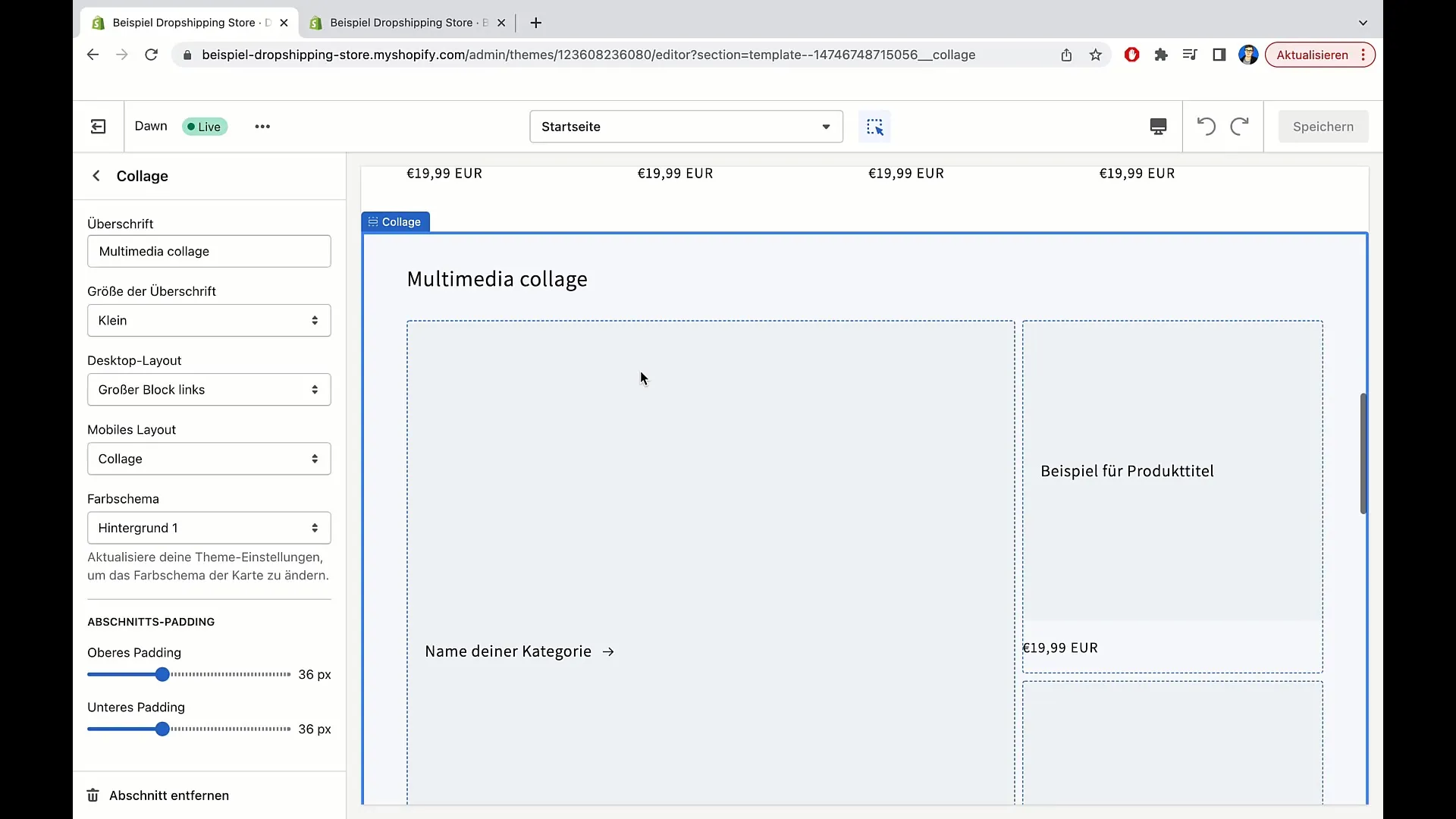
Hier heb je de mogelijkheid om een collage van verschillende producten en categorieën samen te stellen. Je kunt bijvoorbeeld producten van een bepaalde categorie, zoals kussens of T-shirts, belichten. Een afbeelding van een kussen zou de categorie "Kussens" kunnen vertegenwoordigen, terwijl een afbeelding van een T-shirt de categorie "T-shirts" zou kunnen vertegenwoordigen.
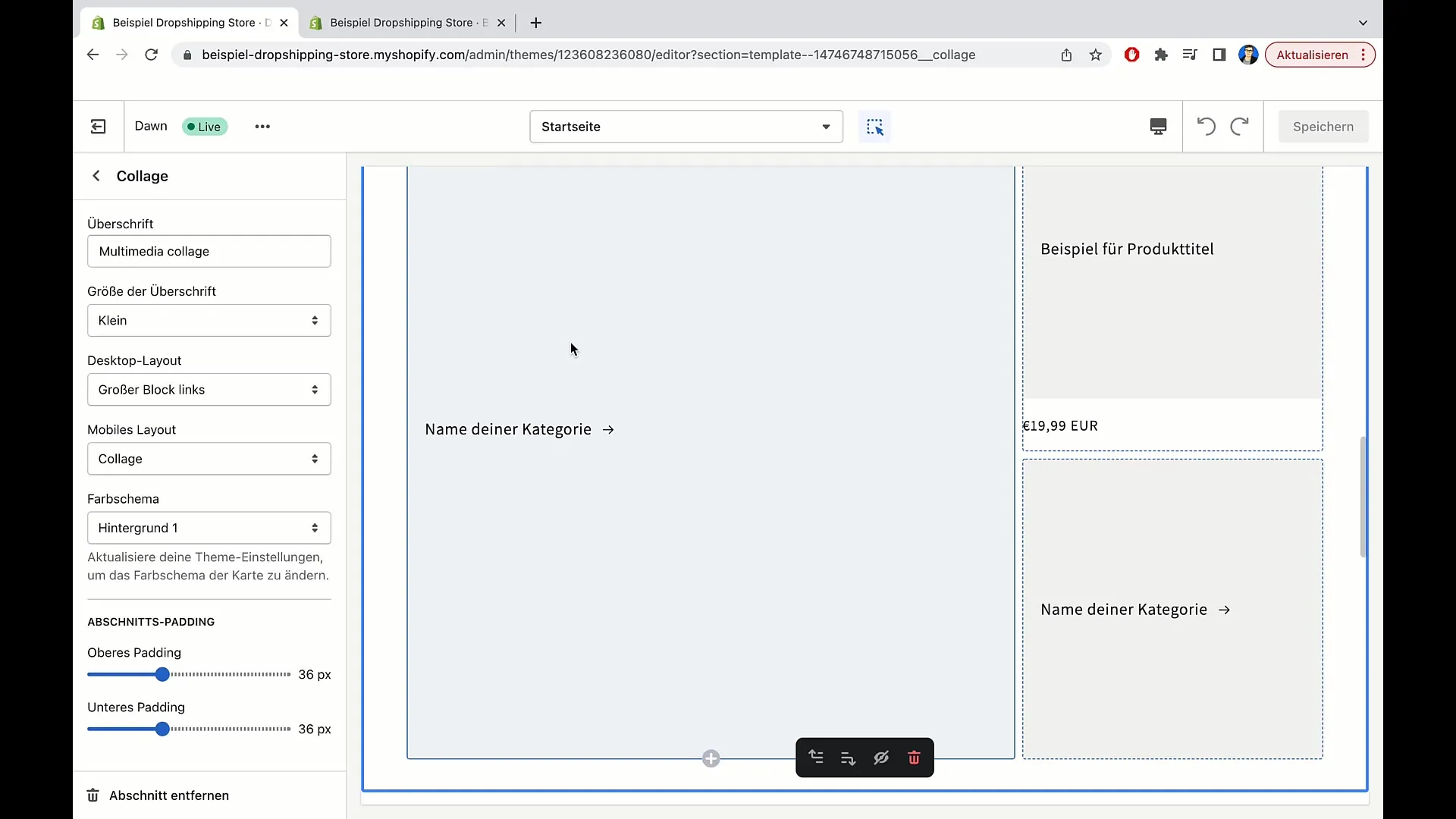
Door op de categorie te klikken, wordt de gebruiker naar de desbetreffende productpagina geleid. Zo kun je specifieke producten promoten die goed lopen, zoals T-shirts, en ervoor zorgen dat gebruikers snel relevante productpagina's bereiken.
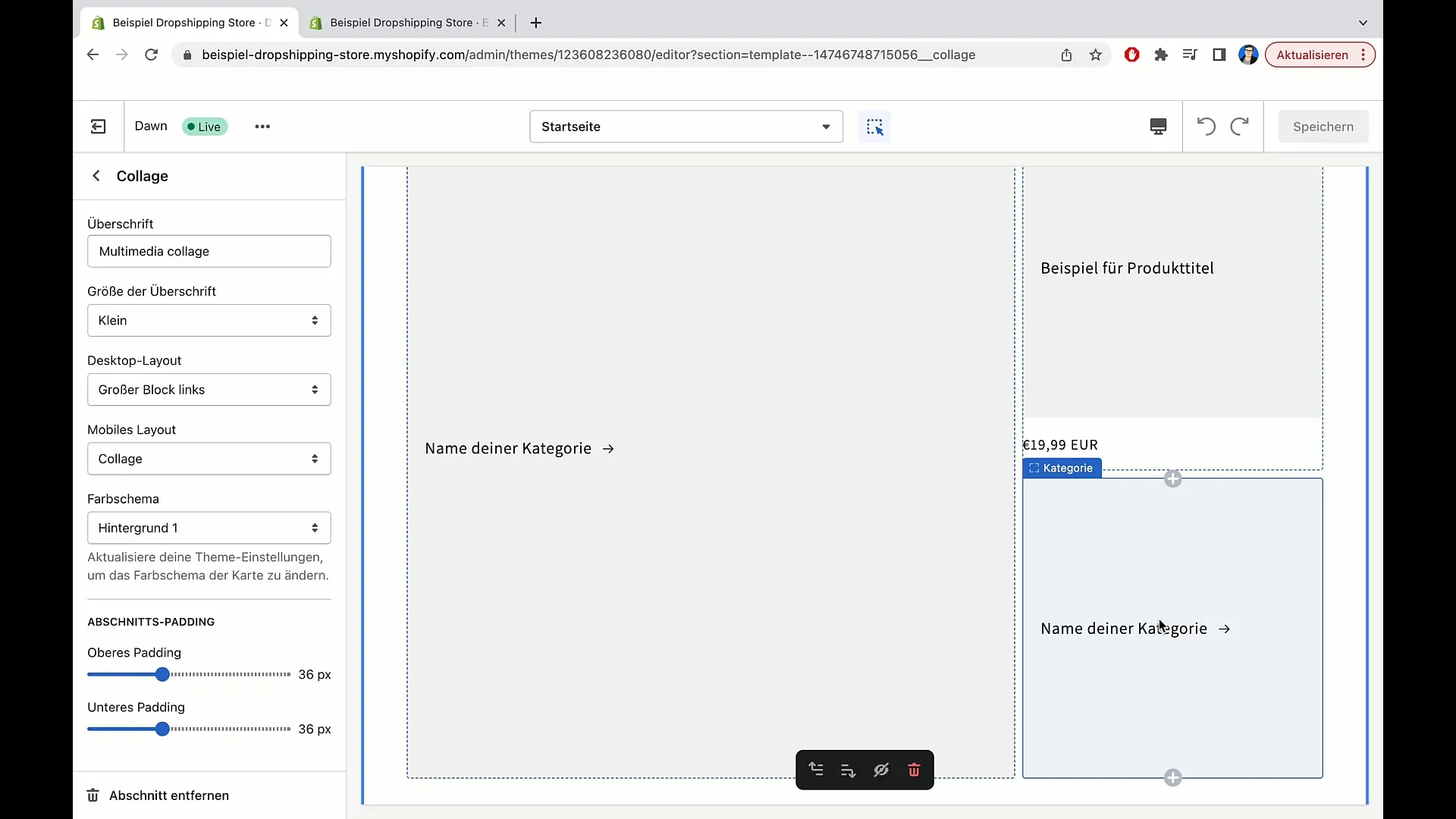
Bekijk de mogelijkheden om producten toe te voegen. Hier kan je voorbeelden van kussens, T-shirts en andere artikelen toevoegen om een aantrekkelijke presentatie te maken. Ook de benaming van de categorieën is belangrijk - bedenk welke benamingen het meest aantrekkelijk zijn voor jouw klanten.
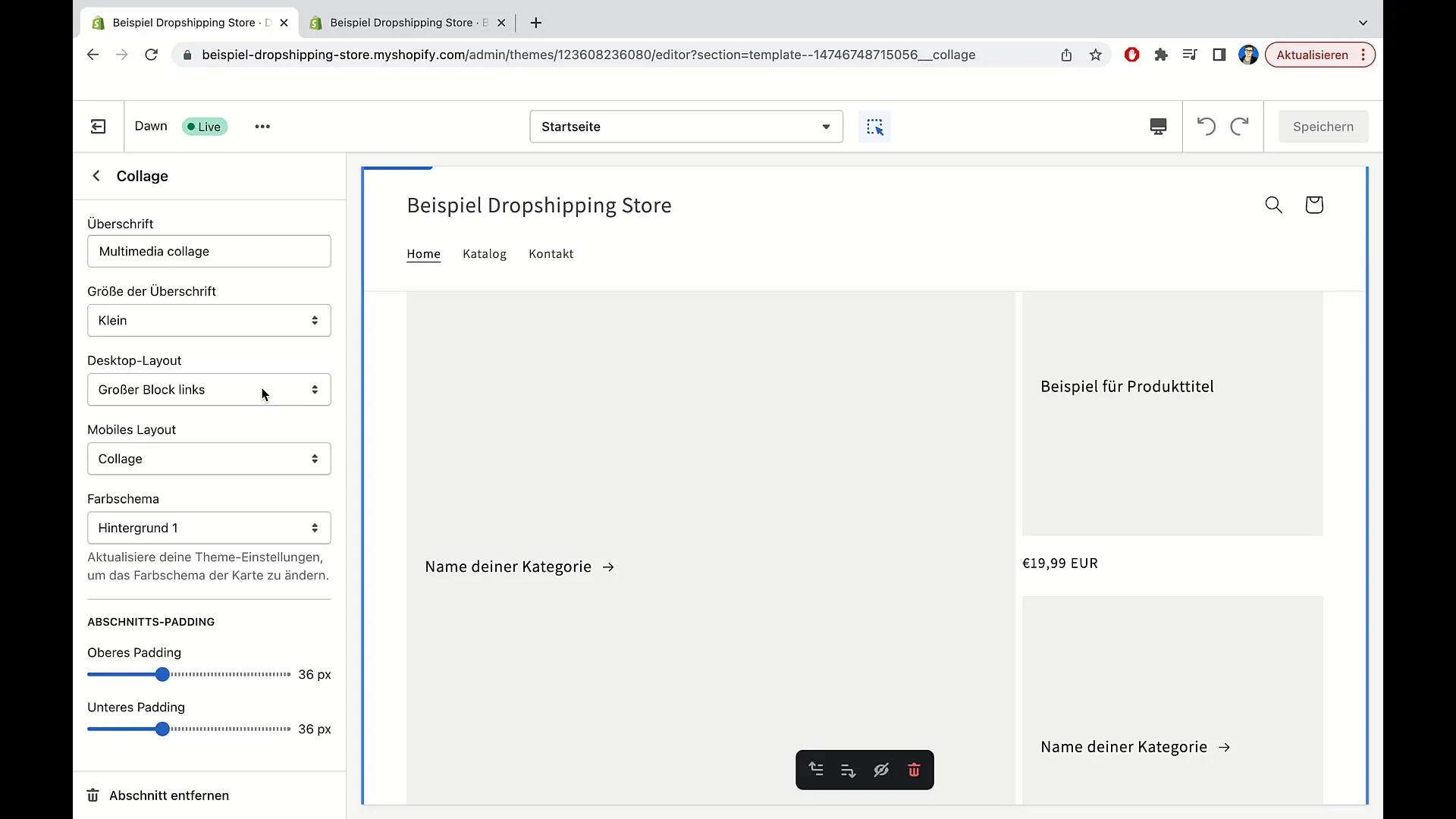
Een belangrijke functie is de mogelijkheid om de titel van de collage te bewerken. Je kunt bijvoorbeeld iets kiezen als "Krijg een overzicht van onze producten" of "De volgende producten zouden je kunnen interesseren...". Zo kun je de aandacht van de gebruikers trekken.
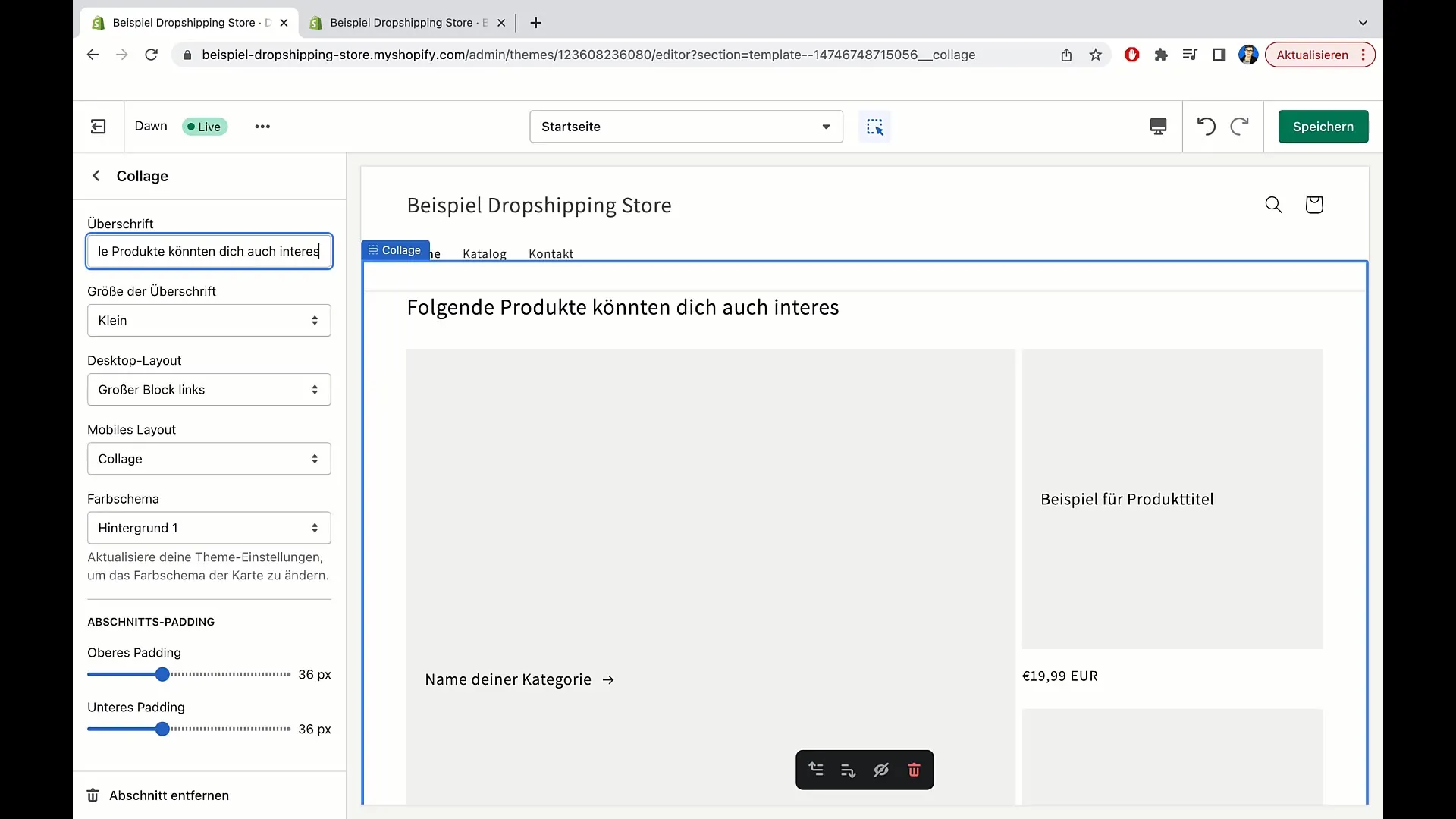
Daaronder is de optie om de grootte van de hoofdtitel te kiezen. Hier kan je kiezen tussen klein, middelgroot en groot. In dit voorbeeld raad ik aan om voor het "klein" lettertype te kiezen om een harmonieus geheel te creëren.
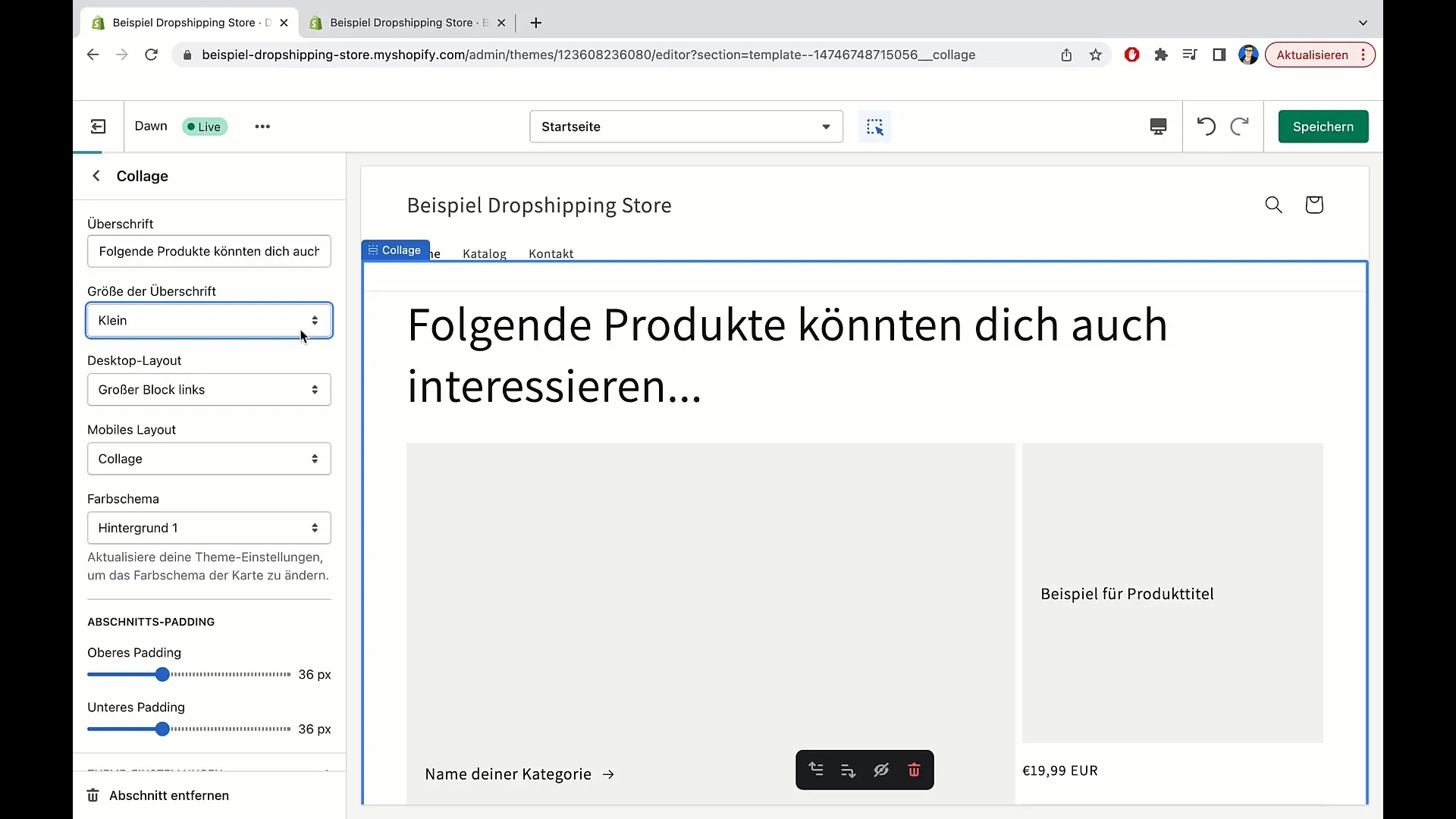
Bekijk nu de instellingen voor de desktop lay-out. Je hebt hier de keuze tussen een grote blok links of rechts. De blok kan worden verplaatst om het uiterlijk van je online winkel te optimaliseren. In dit voorbeeld kies ik voor de rechterkant, omdat dat esthetischer is.
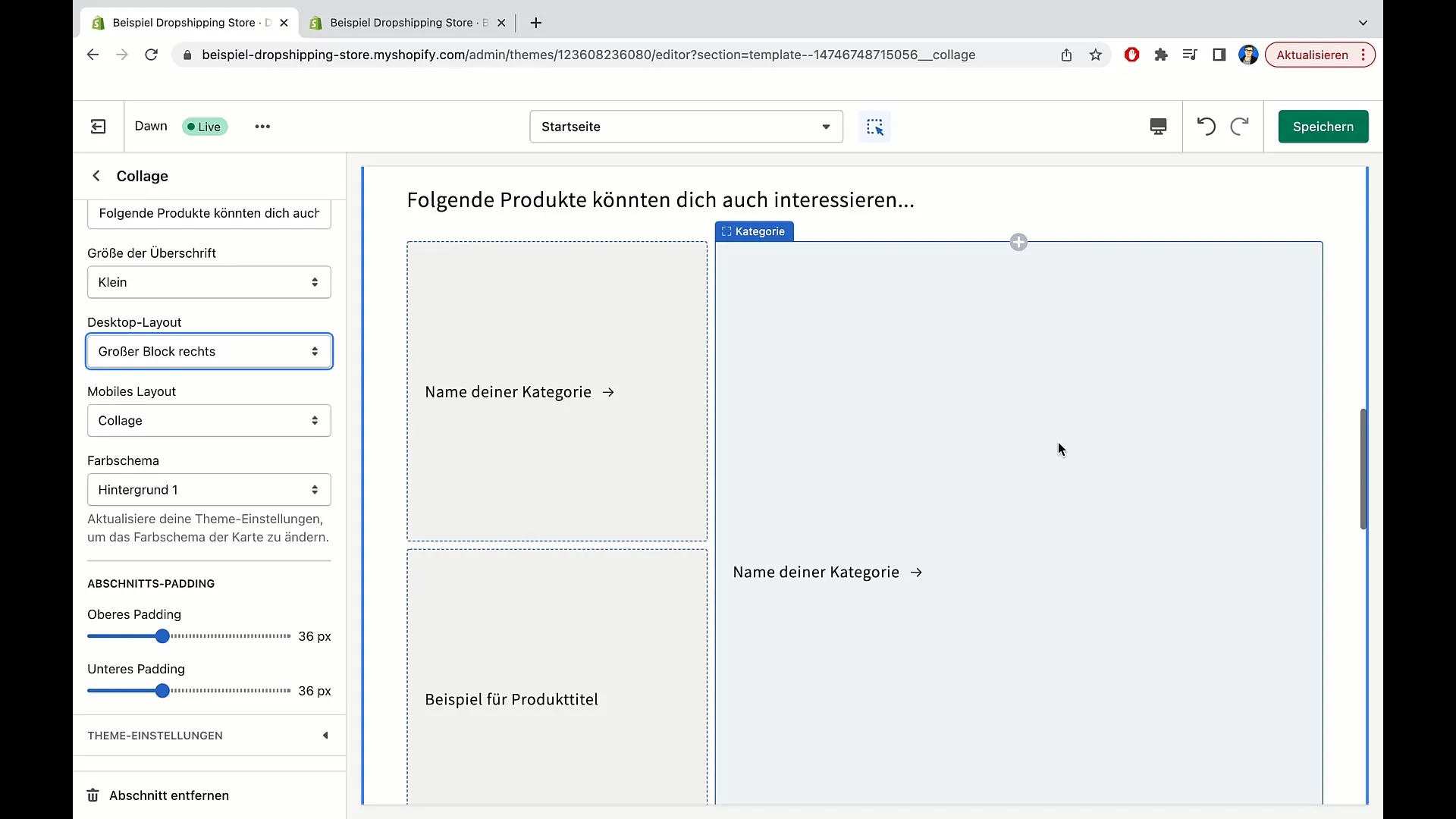
Het is ook belangrijk om de lay-out voor mobiele apparaten te controleren. Tijdens het scrollen in de mobiele lay-out zie je de opties voor "Collage" of "Kolom". Kies "Collage" om een aantrekkelijke verbinding tussen de producten te creëren. Als alternatief kan je de "Kolom"-optie selecteren, die afzonderlijke kolommen toont voor individuele tegels.
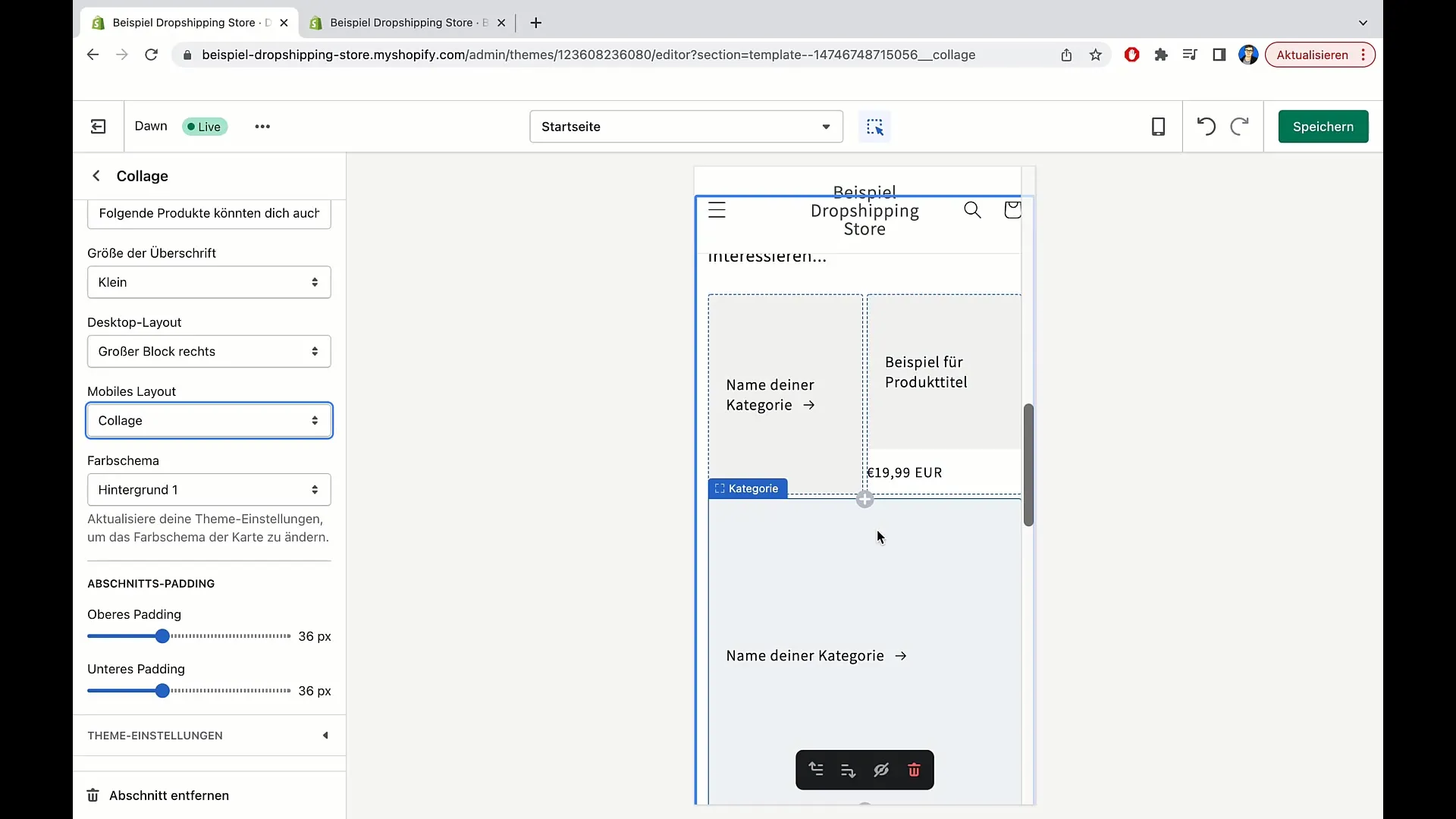
Persoonlijk geef ik de voorkeur aan de "Collage"-optie, omdat deze er niet alleen aantrekkelijk uitziet, maar ook eenvoudiger te navigeren is. Nadat je de lay-out opties hebt gekozen, ga terug naar de desktopweergave en voeg de gewenste producten toe.
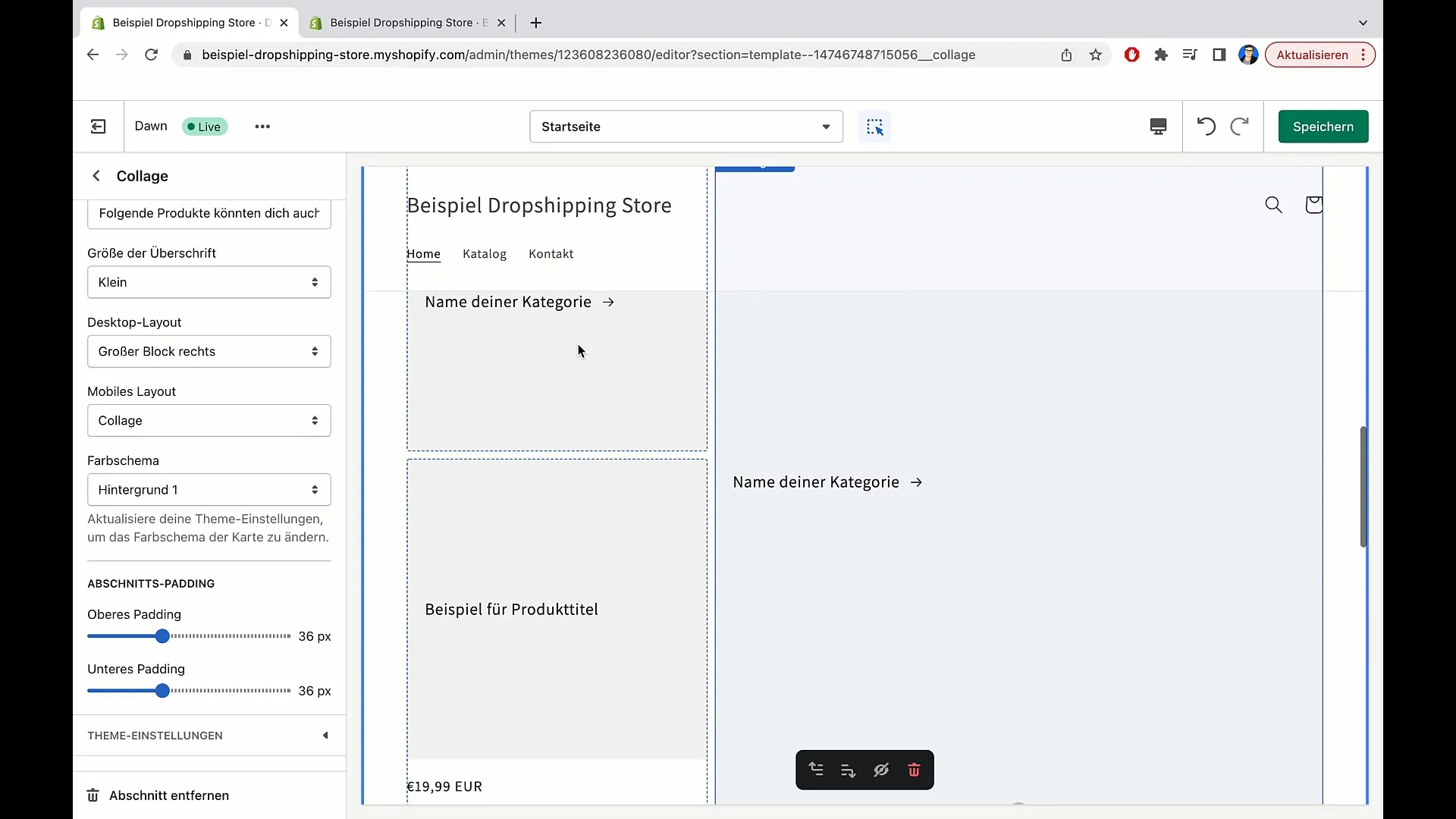
Ga verder naar het gedeelte "Padding". Hier kan je de afstanden tussen de verschillende gebieden aanpassen. Afhankelijk van je wensen kan je de ruimtes vergroten of verkleinen - zowel boven als onder. Experimenteer met deze instellingen om de meest optimale lay-out te vinden.
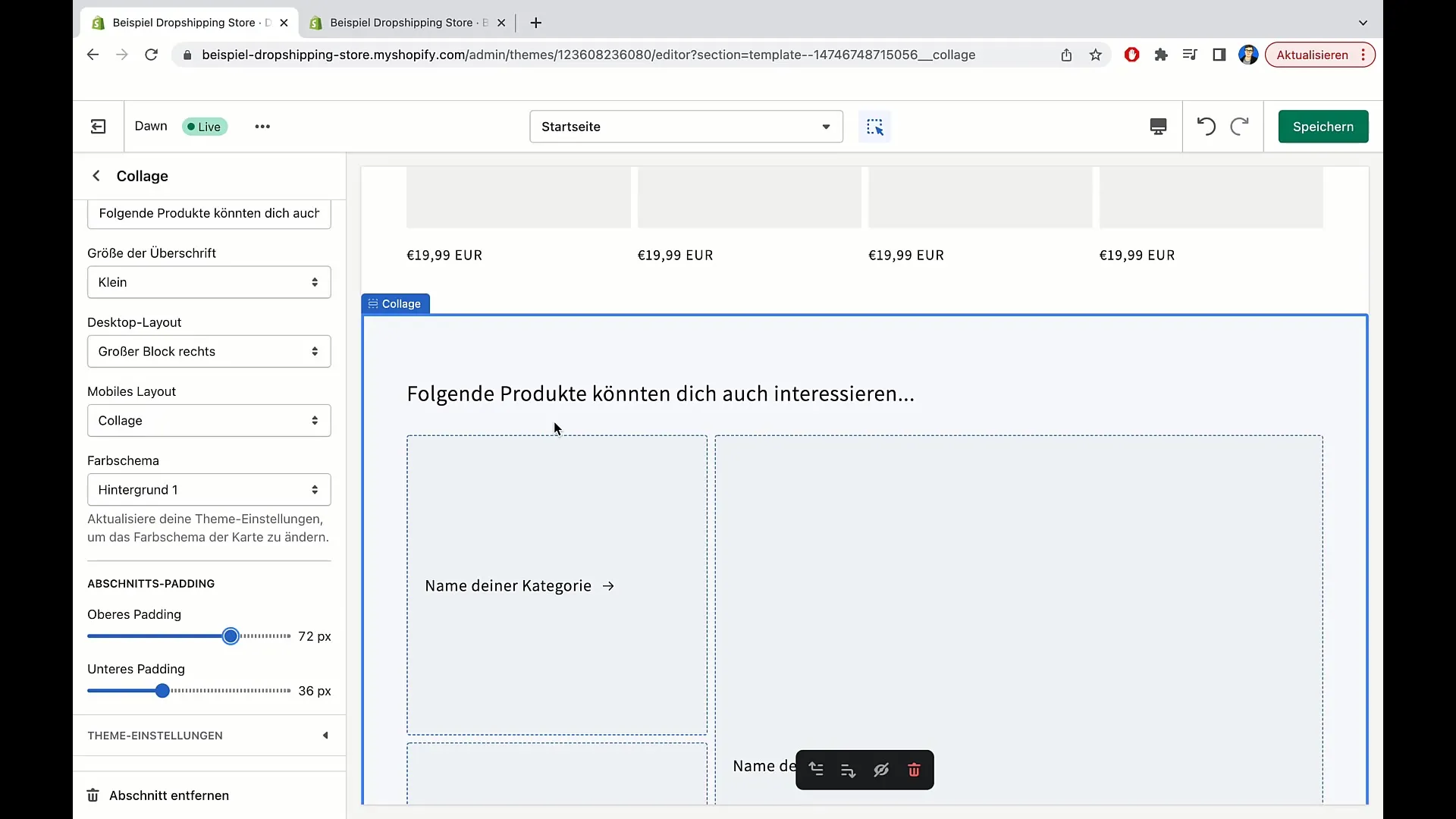
Als je tevreden bent met het bewerken van de collage, dan heb je succesvol je taak voltooid. Ik dank je voor je aandacht en ik hoop dat je ook bij de volgende video aanwezig zult zijn om meer handige functies van Shopify te ontdekken.
Samenvatting
In deze tutorial heb je geleerd hoe je collages bewerkt in Shopify. Je hebt geleerd hoe je producten en categorieën toevoegt, het uiterlijk aanpast voor desktop en mobiele apparaten, en de gebruikerservaring optimaliseert. Maak gebruik van deze functies om je online winkel aantrekkelijker te maken en de conversieratio te verhogen.
Veelgestelde vragen
Wat is een multimediavariant in Shopify?Een multimediavariant stelt je in staat om verschillende producten en categorieën visueel aantrekkelijk weer te geven.
Hoe voeg ik producten toe aan mijn variant?In de bewerkingsweergave kun je verschillende producten selecteren en deze toewijzen aan de juiste categorieën.
Kan ik de voorbeeldweergave van mijn variant zien in het mobiele lay-out?Ja, Shopify biedt de mogelijkheid om het lay-out zowel voor desktop- als mobiele apparaten aan te passen.
Wat zijn de voordelen van een variant?Een variant verbetert de gebruikerservaring door verschillende producten met elkaar te verbinden en de gebruiker gemakkelijk toegankelijke informatie te bieden.


